Como parar o redimensionamento automático do Windows no Windows 10
No Windows 10, com as configurações padrão, quando você move uma janela para um dos cantos ou lados da tela, ela é redimensionada e ajustada automaticamente. Você também recebe sugestões do que pode ajustar ao lado da janela atual.
O recurso multitarefa é útil quando você está em um PC com uma tela grande ou quando está usando um monitor externo. Mas se você estiver em uma tela pequena de laptop, o recurso pode não ser muito útil. Na verdade, o recurso pode incomodá-lo quando você estiver em um dispositivo de tela pequena.
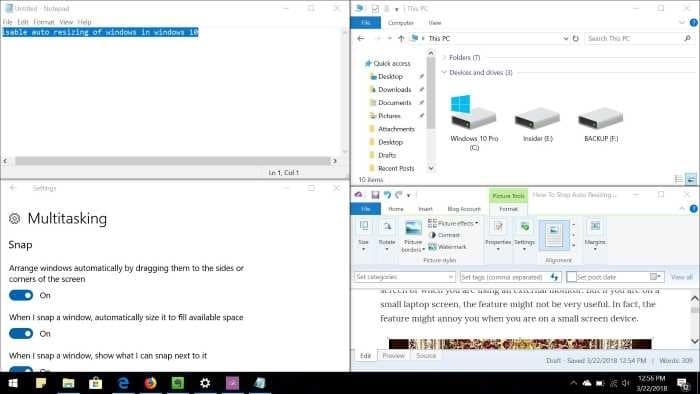
Felizmente, o Windows 10 pode ser configurado para parar de redimensionar e organizar as janelas automaticamente ao movê-las para os lados ou cantos da tela.
Neste guia, veremos como desativar um ou mais recursos multitarefa no Windows 10.
Impedir que o Windows 10 redimensione automaticamente as janelas
Etapa 1: navegue até o aplicativo Configurações \u0026 gt; Sistema \u0026 gt; Multitarefa .
Etapa 2: aqui, desative a opção Ajustar janelas para impedir que o Windows 10 redimensione automaticamente as janelas.
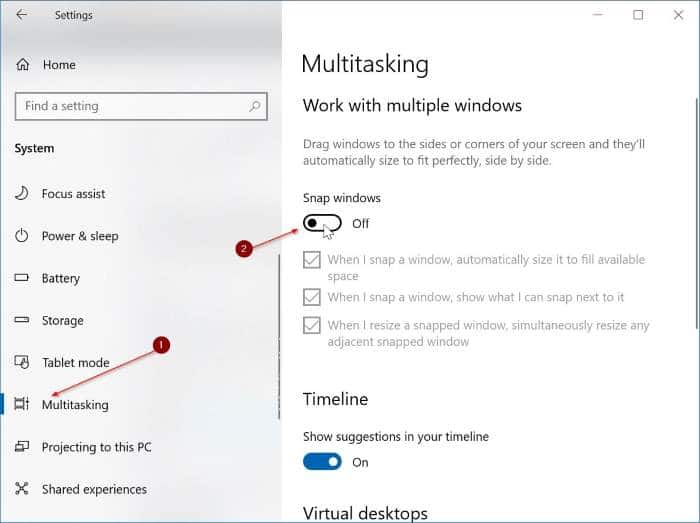
Método antigo (não funciona na versão mais recente do Windows 10)
Etapa 1: abra o aplicativo Configurações e navegue até Sistema \u0026 gt; Multitarefa .
Etapa 2: na seção Snap , você obterá as seguintes opções:
1. Organize as janelas automaticamente arrastando-as para os lados ou cantos da tela.
2. Quando eu tiro uma janela, dimensiona-a automaticamente para preencher o espaço disponível.
3. Quando eu abro uma janela, mostra o que posso ajustar ao lado dela.
4. Quando eu redimensiono uma janela ajustada, simultaneamente redimensiona qualquer janela ajustada adjacente.
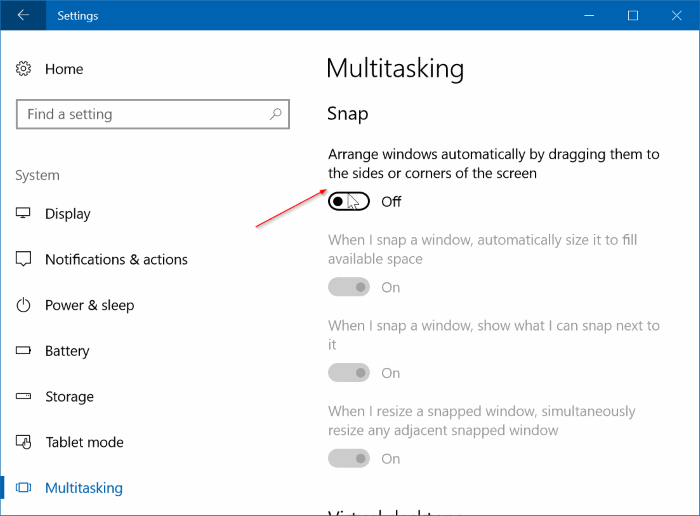
Se você deseja que o Windows 10 pare de organizá-las e redimensioná-las automaticamente ao movê-las para o canto ou para as laterais da tela, desative a opção Organizar janelas automaticamente arrastando-as para os lados ou cantos da tela . Quando esta opção está desativada, outras opções também são desativadas automaticamente.
Como você já sabe, quando você abre uma janela, o Windows 10 mostra automaticamente algumas janelas que você pode ajustar a seguir. Se você não quiser esta sugestão, desative a terceira opção.